Axisネットワークカメラの障害時に有効な「サーバーレポート機能」ご紹介
Axisネットワークカメラの障害発生時に、原因追及、解決に役立つサーバーレポート機能を紹介します。
まずは、サーバーレポートをカメラ本体からダウンロードする手順です。
サーバーレポート取得手順
(1)カメラのIPアドレスにブラウザで接続します。
(2)以下の手順でカメラトップページからサーバーレポート取得画面に遷移します。
新レイアウト画面の場合
画面の左側の![]() アイコンをクリック後、[ログ] をクリックします。
アイコンをクリック後、[ログ] をクリックします。
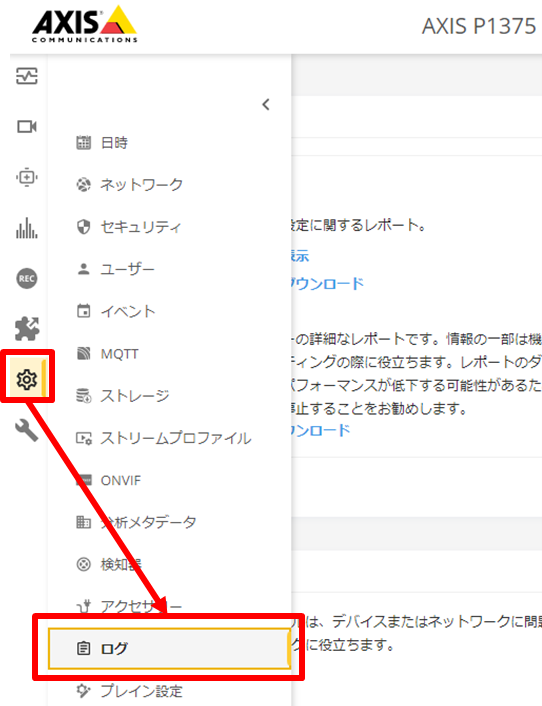
旧レイアウト画面の場合
カメラトップページの [設定] をクリック後、画面の下部の [システム] 、[メンテナンス] を順にクリックします。

(3)以下赤枠部分のダウンロード表示をクリックすると、レポートは圧縮zipファイルでコンピューター上に保存されます。
新レイアウト画面の場合
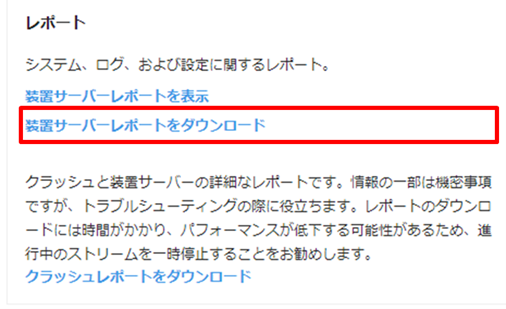
旧レイアウト画面の場合
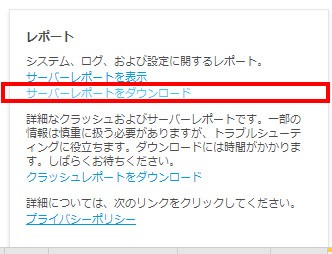
サーバレポートの内容
内容は一般的なLinuxコマンドの出力結果もあり、Linuxサーバを触っている方であれば、馴染みの項目も多くあります。
表1
| 1 | サーバレポート概要 | 型番、MACアドレス |
|---|---|---|
| 2 | 製品情報 | ファームウェアバージョン、ソフトバージョン |
| 3 | システム情報 | 起動からの日数と平均負荷(Linuxのuptimeコマンド出力) |
| 4 | 製品稼働時間 | 通算製品稼働日数:起動カウント、リスタートカウント |
| 5 | システムログ | Linuxのmessages/syslogなどに相当 |
| 6 | カーネルログ | Linuxのdmesgコマンド出力相当 |
| 7 | アクセスログ | カメラへのアクセスログ(ブラウザ、NVR、SKMVSなどからカメラへの接続ログ) |
※サーバレポート内容はAxisカメラの機種やファームウェアにより多少異なることがあります。
障害対応で調査する内容
通常、障害発生時にお客様のカメラから提供して頂いたサーバーレポートから下記3点を確認します。
(1)ファームウェアバージョン(表1:2製品情報)
ファームウェアバージョンが古いバージョンではないか?また、発生している問題が最新版ファームウェアで解決出来ないかなど確認します。
(2)カメラ稼働時間(表1:3システム情報)
稼働時間はカメラの再起動によりリセットされますので、意図しない再起動が発生していないかなど確認します。
(3)ログの内容(表1:5システムログ)
警告、エラーなどの内容がないか確認します。警告やエラーがある場合は、例えば弊社の再現テスト環境でカメラとつながっているNVR/SKVMSとの組合せで再現するかなどのテストを行います。これらを手掛かりとして問題解決に向けた調査を行います。
まとめ
弊社からAxisカメラを購入いただいたお客様で問題が発生した場合、サーバレポートをお送りいただくことで問題の早期解決につながります。
<補足>
Axisカメラのサーバーレポートにはここまで出してしまっていいの?と思うくらい、詳細なハードウェア情報やプロセス情報などが含まれています。個人の感想ですが、サーバーレポートで出せるものはすべて出すといった、オープンな姿勢が、Axisカメラが好きな理由の一つです。

